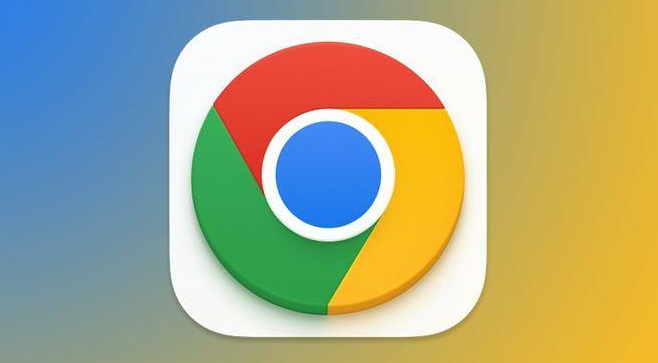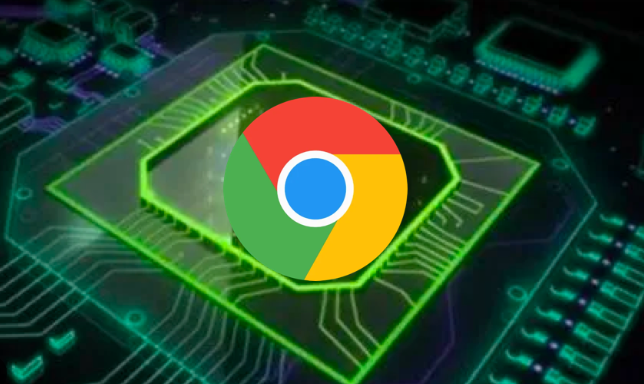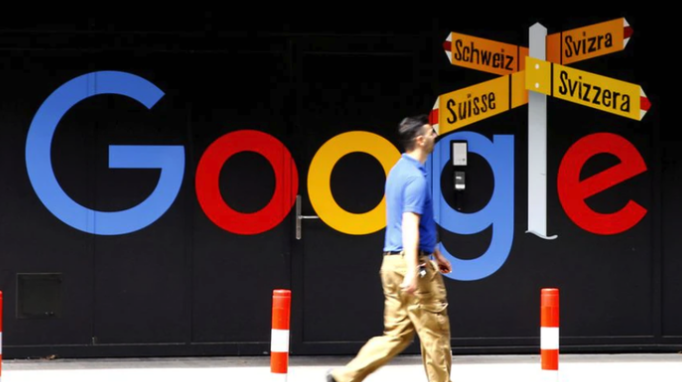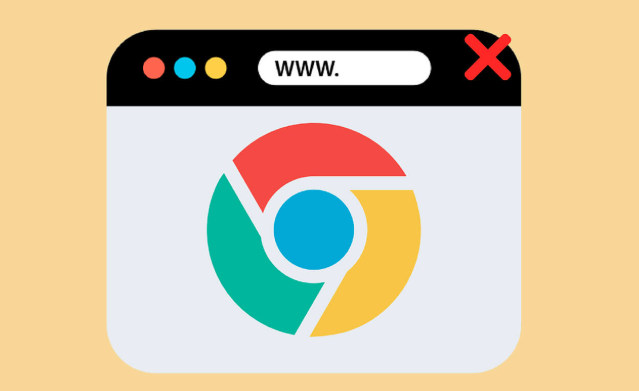详情介绍
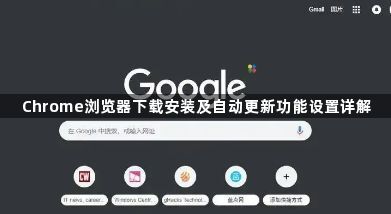
Chrome浏览器下载安装
1. 访问官网:打开浏览器,输入Chrome浏览器的官方网址(https://www.google.cn/intl/zh-CN/chrome/),进入Chrome浏览器的下载页面。
2. 选择版本:在下载页面,Chrome浏览器通常会自动识别您的操作系统,并推荐相应的版本。如果您需要更改操作系统或下载其他版本(如Canary版、Dev版等),可以点击相应的选项进行切换。确认选择无误后,点击“下载Chrome”按钮。
3. 下载安装包:点击下载按钮后,浏览器会开始下载Chrome浏览器的安装包。下载完成后,找到下载的安装包文件(通常是一个。exe文件),双击运行该文件。
4. 安装过程:运行安装包后,会出现一个安装向导窗口。按照提示进行操作,可以选择安装位置(默认是安装在C盘Program Files文件夹下)、是否创建桌面快捷方式等。一般来说,直接点击“下一步”即可完成安装。安装完成后,可以选择立即启动Chrome浏览器。
Chrome浏览器自动更新功能设置
1. 启用自动更新:打开谷歌Chrome浏览器,点击右上角的“三点”图标,选择“设置”。在设置页面底部,点击“关于Chrome”。系统会自动检查更新,找到更新后将自动下载并安装。
2. 禁用自动更新:临时禁用:有时在进行开发或测试时需要临时禁用自动更新。可以通过停止相关服务实现:按下Win + R,输入services.msc并按回车。找到“Google更新服务(gupdate)”和“Google更新服务(gupdatem)”,分别双击它们。将启动类型改为“禁用”,然后点击“停止”按钮。
3. 手动更新:如果自动更新被禁用,可以手动检查更新:同样在“关于”页面,如果没有自动更新,可以点击“检查更新”按钮。如果有新版本可用,按照提示进行下载和安装。
4. 管理更新策略:使用命令行工具:高级用户可以使用命令行来管理更新策略。例如,通过修改Windows注册表来控制更新行为。注意:操作注册表前请备份,以免造成系统不稳定。
5. 常见问题解决:无法自动更新:检查网络连接,确保没有防火墙或杀毒软件阻止Chrome访问网络。更新失败:尝试清除缓存和Cookie,或者重启电脑后再试。